نحوه ضبط روایت صوتی برای ارائه مایکروسافت پاورپوینت
پاورپوینت(PowerPoint) بهترین ابزار برای کسانی است که می خواهند ارائه دهند. بیش از یک دهه است که اینگونه بوده است و ما شک داریم که در دهه آینده چیزی تغییر کند. اکنون، با گذشت سال، مایکروسافت پاورپوینت(Microsoft PowerPoint) بسیار بهتر از قبل شده است.
با نسخه های جدید ابزار محبوب، کاربران اکنون می توانند روایت صوتی را برای استفاده در اسلایدهای خود ایجاد کنند. با این ویژگی دیگر نیازی به رفتن به جلوی فضای شلوغ نیست، فقط روایت را ضبط کنید و بگذارید تا مخاطب را تحت تاثیر قرار دهد.
ما آن را تا کنون آزمایش کرده ایم و می توانیم با اطمینان بگوییم که کار می کند. در حال حاضر، این که آیا هنگام ارائه یک روایت زنده یکسان یا بهتر عمل می کند یا نه، همه به اولویت بستگی دارد، و این وظیفه ما نیست که برای شما تصمیم بگیریم. هدف اصلی ما در اینجا شرح چگونگی انجام آن است و بس.
مقدمات را فراهم کنید
اولین کاری که می خواهید در اینجا انجام دهید این است که آماده سازی کنید. مطمئن(Make) شوید که میکروفون شما به درستی کار می کند. اگر میکروفون خارجی است، لطفاً قبل از حرکت به سمت جلو، آن را به رایانه ویندوز 10 خود وصل کنید. در واقع، ما توصیه می کنیم از میکروفون خارجی به جای میکروفون موجود در سیستم رایانه خود استفاده کنید.
علاوه بر این، می خواهید قبل از ضبط یادداشت برداری کنید و تمرین کنید. انجام این کار باعث می شود که روایت تنها در یک برداشت انجام شود. زمان(Time) بسیار مهم است، بنابراین زمانی که می توانید آن را ذخیره کنید، حتی اگر اندکی باشد، باید این کار را انجام دهید.
نحوه ضبط روایت صوتی در پاورپوینت
برای درک کامل نحوه ضبط روایت صوتی در ارائه پاورپوینت(PowerPoint) ، مراحل ساده را در اینجا دنبال کنید .
- اسلاید پاورپوینت را باز کنید
- به منوی نمایش اسلاید بروید
- زمان ضبط را انتخاب کنید
- روی Record from Beginning کلیک کنید
- زمان ضبط را تنظیم کنید.
بیایید این را با جزئیات ببینیم.
به منوی نمایش اسلاید بروید
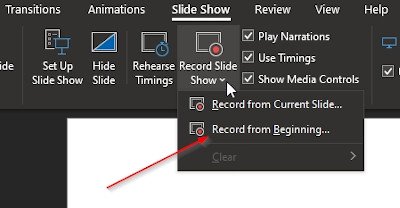
اولین کاری که باید انجام دهید این است که فوراً یک ارائه پاورپوینت(PowerPoint) را باز کنید و مطمئن شوید که همان جایی است که می خواهید روایت را اضافه کنید. از آنجا، Slide Show را انتخاب کنید ، سپس روی Record Slide Show کلیک کنید تا منوی کشویی نمایان شود.
در نهایت روی Record from Beginning کلیک کنید تا ابزارهای طراحی شده برای شروع ضبط نمایش داده شوند. در حال حاضر، پاورپوینت شما باید به صورت تمام صفحه باشد.
زمان ضبط
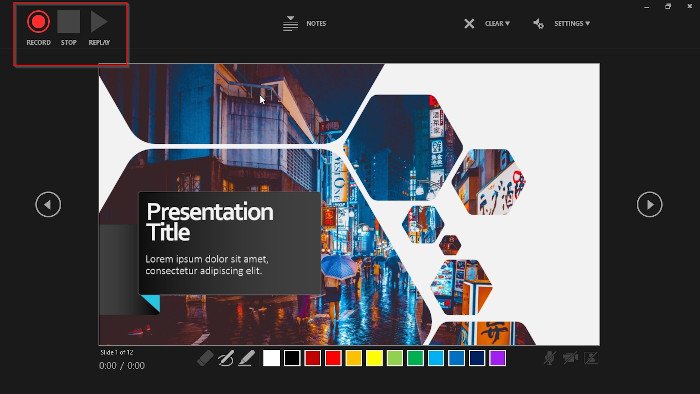
در این زمان باید سه دکمه به شکل های Record ، Stop و Replay را مشاهده کنید. شما می خواهید روی دکمه Record کلیک کنید که یک نماد دایره قرمز است.
- پس از انجام این کار، انیمیشن تایمر شمارش معکوس ظاهر می شود. این حداکثر سه ثانیه تاخیر می دهد، بنابراین در طول این مدت، باید آماده باشید.
پس از اینکه شمارش معکوس به صفر رسید، شروع به صحبت با میکروفون کنید تا روایت خود را ضبط کنید.
توجه داشته باشید که می توانید هر زمان که بخواهید ضبط را متوقف کنید و با زدن دکمه پخش مجدد به روایت خود گوش دهید.
Related posts
چگونه Video Presentation با Audio Narration در Windows 11/10
نحوه اضافه کردن روایت صوتی به ارائه پاورپوینت
چگونه به یک Mind Map در Microsoft PowerPoint
چگونه به ایجاد یک Word Cloud در Microsoft PowerPoint
چگونه برای ایجاد و استفاده از Hanging Indent در Microsoft PowerPoint
چگونه برای ایجاد یک Timeline در PowerPoint
چگونگی استخراج Image، Video and Audio files از پاورپوینت
PowerPoint Tutorial برای Beginners - یاد بگیرید چگونه به استفاده از آن
چگونه PowerPoint Slide Size را تغییر دهید: همه چیزهایی که باید بدانید
چگونه برای تعمیر PowerPoint file فاسد
چگونه پنهان من Audio icon در پاورپوینت
چگونه برای اضافه کردن یک Callout در PowerPoint Slide
چگونه Countdown Timer را در PowerPoint presentation وارد کنید
چگونه برای ایجاد یک picture frame متحرک در پاورپوینت
چگونه به یک Flowchart در PowerPoint
نحوه تسلط بر Slide Master در Microsoft PowerPoint
چگونه شروع به Word، Excel، PowerPoint، Outlook در Safe Mode
نحوه اضافه کردن اعتبار نورد در PowerPoint presentation
پاورپوینت پاسخ نمی دهد، انجماد، حلق آویز یا کار متوقف شده است
نحوه قرار دادن MP3 و سایر فایل های صوتی در ارائه های پاورپوینت
